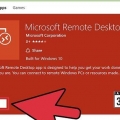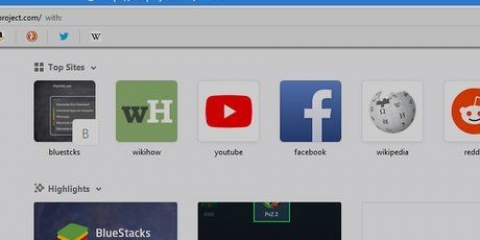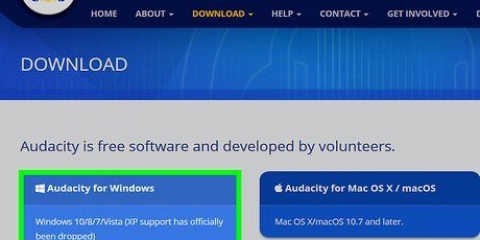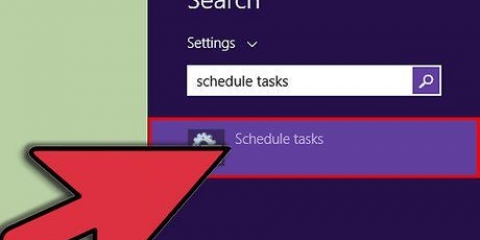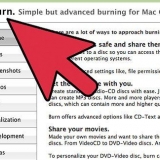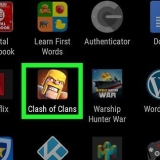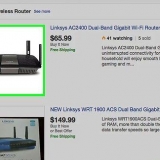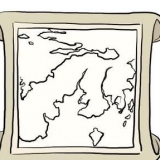Aggiunta di un dispositivo audio a un computer
Contenuto
I computer utilizzano schede audio per collegare apparecchiature audio come mixer audio, registratori e altoparlanti. Puoi connettere tutti questi dispositivi in modalità wireless al tuo computer. Alcuni dispositivi hanno un`opzione "Bluetooth", che ti consente di connetterti al computer quasi immediatamente.
Passi
Metodo 1 di 3: connessione con Bluetooth

1. Vai al tuo menu Start. Fai clic sul menu Start in basso a sinistra del desktop. Fai clic sull`opzione "Impostazioni" sul lato destro del menu.

2. Fare clic su "Dispositivi". Questa è la seconda opzione nel menu. Sotto c`è scritto "Bluetooth, stampanti, mouse".

3. Scegli "Bluetooth". Sul lato sinistro del menu c`è la terza opzione "Bluetooth". Fare clic su questo e quindi abilitare il bluetooth facendo clic sul pulsante accanto a "Off". Se è già attivo, salta questo.

4. Attendi che il dispositivo venga rilevato. Quando il dispositivo è acceso e nel raggio di portata, apparirà sullo schermo. Basta cliccare sul dispositivo per attivare il bluetooth.
Se il tuo computer ha problemi a trovare il tuo dispositivo, prova a spegnere e riaccendere sia il dispositivo che il Bluetooth.
Metodo 2 di 3: aggiunta di un dispositivo audio senza Bluetooth

1. Accendi il dispositivo. Questo lo farà apparire nel menu del tuo dispositivo. Se devi connettere il dispositivo al computer, fallo prima di provare ad aggiungere il dispositivo. C`è una porta USB che si collega direttamente al computer o un cavo audio che si collega direttamente al jack delle cuffie.

2. Vai al menu Start. Fai clic sul menu di avvio nell`angolo in basso a sinistra dello sfondo del desktop. Questo è il menu che usi per aprire qualsiasi applicazione sul tuo computer.

3. Apri il Pannello di controllo. Nel menu Start hai l`opzione `Pannello di controllo.` Fare clic su questo. In Windows 8 lo troverai sul lato destro del menu, in alto. In Windows 10, il tuo Pannello di controllo è la casella blu sul desktop.
Se hai rimosso il pannello di controllo dal desktop, puoi fare clic su Impostazioni nel menu Start. Una volta nel menu delle impostazioni, fai clic su "Dispositivi". Questa è la seconda opzione nel menu. Quindi scegli "Dispositivi collegati" sul lato sinistro dello schermo. Infine, scorri verso il basso e fai clic su "Dispositivi e stampanti". Se hai trovato i dispositivi in questo modo, salta il passaggio successivo.

4. Fare clic su "Hardware e suoni". Nel menu che hai appena aperto ci sarà un`opzione intitolata "Hardware e suoni". Accanto c`è l`icona di una stampante e un altoparlante.

5. Fai clic su "Aggiungi un dispositivo". Questo è un collegamento blu in alto a sinistra del menu. Quando fai clic su questo, apparirà una schermata. Questo mostra tutti i dispositivi che il tuo computer ha trovato durante la ricerca di dispositivi.
Se non riesci a trovare il dispositivo, prova a spegnerlo e riaccenderlo. Quindi ripetere la scansione. In altre parole, rendi il tuo dispositivo "visibile".

6. Inserisci il tuo PIN WPS. Apparirà una finestra che richiede questo PIN. Non puoi procedere senza inserirlo. Questo PIN era sulle informazioni che hai ricevuto quando hai acquistato il dispositivo. È una combinazione di lettere e numeri e fa distinzione tra maiuscole e minuscole. Alcuni dispositivi audio non ne hanno bisogno. Una volta inserito, il tuo dispositivo si collegherà al tuo computer.
Metodo 3 di 3: aggiungi a un Mac

1. Apri l`utility di configurazione MIDI audio. Per fare ciò, vai al menu "Vai". Questa è la quinta opzione a destra della barra di avvio in alto. Quando si apre, scorri verso il basso fino a "Utilità". È la decima opzione dall`alto. Quando lo fai, due elenchi appariranno in un nuovo menu. Audio/MIDI si trova nel menu a sinistra, a circa metà.

2. Fare clic sul più (+). Questo è il pulsante "Aggiungi". Puoi trovarlo in basso a sinistra nella schermata "Dispositivi audio". Apparirà un menu a tendina. Ci sono due opzioni tra cui scegliere. Scegli "Crea dispositivo composito": questa sarà la prima opzione.
I dispositivi compositi sono interfacce audio virtuali che funzionano con il tuo sistema. Ti aiuta a collegare gli ingressi e le uscite di uno o più dispositivi audio collegati al tuo Mac.

3. Fai clic sul tuo dispositivo. Un dispositivo appena assemblato apparirà sul lato sinistro dello schermo quando selezioni questa opzione. Se vuoi rinominarlo, fai doppio clic su di esso per rinominarlo.

4. Attiva "Usa". Seleziona il tuo nuovo dispositivo con il nome corretto. Quindi spunta la casella di controllo "Usa". È sul lato sinistro della finestra.
Seleziona più caselle se desideri abilitare più dispositivi compositi. L`ordine in cui li abiliti rifletterà l`ordine di input e output nel menu delle tue applicazioni.

5. Accendi gli orologi. I tuoi dispositivi compositi hanno orologi integrati e i programmi sono sensibili al tempo perché documentano le cose per cui li usi. Combinali per lavorare con un orologio selezionando un dispositivo come orologio principale. Nella parte superiore dello schermo vedrai un`opzione che dice "Sorgente orologio" e collega un menu ad essa. Fare clic sull`opzione che si desidera rendere l`orologio principale.
Se sai che uno è più affidabile dell`altro, scegli quell`orologio.

6. Usa il tuo dispositivo. Una volta completati questi passaggi, torna al tuo Audio/MIDI e fai clic con il tasto destro (o CNTL-clic) sul dispositivo che desideri utilizzare. Apparirà di nuovo un menu che ti consentirà di scegliere di utilizzare questo dispositivo per l`input o l`output.
Articoli sull'argomento "Aggiunta di un dispositivo audio a un computer"
Condividi sui social network:
Simile
Popolare